Kā iegūt labāku FPS un samazināt nobīdi datorspēlēs
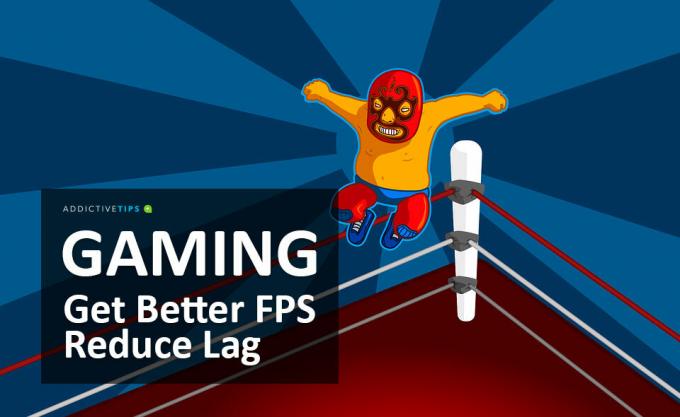
Šajā rakstā mēs apspriedīsim, kā optimizēt gan jūsu spēles kadru ātrumu, gan tīkla iestatīšanu, lai nodrošinātu pēc iespējas vienmērīgāku un bez kavēšanās pieejamu spēli.
Ienirsim iekšā
Izpratne par spēļu veiktspēju
Pirms pārāk dziļi iedziļināties mūsu padomos, mums jāpārliecinās, ka jums ir izpratne par diviem darbības veidiem, kas mums satrauc, galvenokārt FPS un ping. Cilvēki abus sliktos piemērus dēvē par “nobīdi”, jo viņi traucē izjust to, kā spēle reaģē uz jūsu ieguldījumu un jūtas, bet tie nav viens un tas pats.
Spēles veiktspēja / kadri sekundē (FPS)
Pirmkārt, ar aparatūru saistītais: kadri sekundē. Lielākā daļa spēļu, īpaši vairāku spēlētāju spēles, būs vērstas uz 60 FPS kā gaidāmās vienmērības pamatlīmeni. Dažām konsoļu spēlēm un konsoles portiem būs 30 FPS vāciņš. Izmantojot datoru un monitoru ar augstu atsvaidzes intensitāti, jūs varat šo rādītāju virzīt daudz tālāk un tā rezultātā izbaudīt vēl lielāku atsaucību.
Izmantojot FPS, augstāks ir labāks.
Ja jums ir interese par to, kā spēles rāmis un atsvaidzināšanas biežums var ietekmēt jūsu spēles pieredzi, skatieties zemāk iegulto videoklipu:
Tīkla veiktspēja / ping un saistīta metrika
Papildus aparatūras piesaistītajam FPS, ko var pasliktināt vai uzlabot, pamatojoties uz datora specifikācijām vai spēles iestatījumiem, ir arī tīkla veiktspēja. Spēlē to parasti mēra ar “ping”, kas mēra laiku milisekundēs (ms), kas nepieciešams serverim, lai saņemtu jūsu ievadi.
Izmantojot ping, zemāks ir labāks.
Lielākā daļa uzskata diapazonus no aptuveni 50 ping vai mazāk par lieliem, 70–80 sāk parādīt nelielu nereaģēšanu un simtiem simtu gadu, kad notiek tieša aizkavēšanās. Tiklīdz jūs nospiedīsit 200 ping un jaunāku versiju, šī pieredze pat var šķist neizmantojama.
Acīmredzot jūs to nevēlaties, un, ja savās spēlēs redzat šos augstos ping numurus... iespējams, ka jūs cīnāties ar lieliem trūkumiem.
Kā iegūt augstāku FPS
Tagad ir svarīgi to saprast:
Jūsu maksimālo iespējamo FPS vienmēr ierobežos jūsu centrālais procesors, nevis GPU. Lai samazinātu GPU slodzi, var pazemināt grafiskos iestatījumus, taču jūsu centrālais procesors parasti strādā ar vienādu darba slodzi neatkarīgi no veiktspējas iestatījumiem. Jūs varēsit samazināt arī iestatījumus, kas ietekmē jūsu centrālo procesoru, piemēram, attālumu no kaujas royale spēles pakļaujot sevi neizdevīgākam konkurences stāvoklim, jo aktīvās spēles daļas nav paredzētas tu.
Piemēram, ja divi spēlētāji soļo viens otram pa lielu un tukšu lauku, tas, kuram ir augstāks skata attāluma iestatījums, pirmais redzēs otru spēlētāju. Tas viņiem ļaus vairāk laika plānot, atbildēt vai pat nogalināt otru spēlētāju, pirms viņi varēs cīnīties.
Lai uzzinātu vairāk par šīm CPU un GPU spēļu veiktspējas attiecībām, skatiet mūsu rakstu par sastrēgumiem.
Pagaidām mēs uzskaitīsim parastos grafikas iestatījumus, kurus varēsit pielāgot, lai uzlabotu spēļu veiktspēju vai grafisko kvalitāti.
Piezīme. Lai gan tas gandrīz nav iespējams iestatījumu saraksts, ar kuru jūs varat saskarties dabā, mēs uzskatām, ka tam vajadzētu izveidot pietiekami plašu tīklu, lai jūs varētu veikt efektīvas izmaiņas. Lūdzu, komentējiet zemāk un jautājiet mums vai citiem padomu par iestatījumu noteiktā spēlē, kas šeit nav uzskaitīta.
Izslēdziet augstas ietekmes iestatījumus
- Reālā laika izsekošanas / DXR iestatījumi - Īpaši prasīga rakstīšanas laikā un bieži vien neliela vizuāla atgriešanās gadījumā. Ieteicams atspējot lielākajai daļai lietotāju, bet īpaši, ja nepieciešama veiktspēja.
- [PĒDĒJĀ RESORT vairāku spēlētāju spēlēs] Skata attālums - Diezgan prasīga un bieži vien vairāk par CPU nekā GPU. Pazemināšana daudzspēlētāju spēlēs, piemēram, Fortnite, var radīt neizdevīgus konkurences apstākļus, taču to darīt vienspēlēs nedrīkst būt tik liela problēma.
- Lapojums / zāle / ETC skata attālums / detalizācijas pakāpe - nedaudz prasīga. Pazeminiet pēc nepieciešamības pēc papildu veiktspējas, līdz tas jums ir pārāk pamanāms. Konkurences spēlēm šis zemā līmeņa iestatījums faktiski var sniegt priekšrocības.
- Anti-aliasing - Diezgan prasīga un sava veida pārspīlējums ar īpaši augstām izšķirtspējām. Pazeminiet vai atspējojiet ar ātrumu 1440p un augstāku, lai iegūtu lielāku veiktspēju par mazām izmaksām. FXAA un TAA ir mazāk darbietilpīgas nekā pareiza MSAA, SSAA vai MLAA.
- Pārvērtēšana - Mazliet prasīga pret vecāku aparatūru. Nolaidiet zemāk, ja tam ir problēmas ar izpildi.
- HairWorks / TressFX / PhysX / citi pārdevējam specifiski iestatījumi - Tie parasti ir diezgan prasīgi. Nolaidiet tos, ja rodas problēmas ar izpildi.
- Ēnas - Ēnas. Augstākiem iestatījumiem būs asākas, detalizētākas ēnas. Dažreiz augsts var izskatīties reālāk nekā Max, un bieži vien tas strauji palielināsies. Samaziniet šo iestatījumu pie 1080p un zemāku izšķirtspēju, lai sniegums būtu praktiski bezmaksas.
- Apkārtējā oklūzija - Ietekmē ēnojumu un nodrošina priekšstatu, ka objekti ir viņu vides sastāvdaļa. Augstāki iestatījumi var prasīt veiktspēju.
- Efekti / daļiņas - Liesmas, dzirksteles, zibens skrūves utt. Parasti ir saistītas ar šiem iestatījumiem. Nolaišana uz vidēju bieži nodrošina labu veiktspējas uzlabojumu ar nelielām vizuālajām izmaksām.
- Kustības izplūšana - Var padarīt kustības izskatās gludākas, bet arī neskaidru vizuālo informāciju ātrdarbīgās spēlēs un zemāku sniegumu. Ja vien tas jums patiešām nepatīk, to parasti var atspējot, lai uzlabotu veiktspējas uzlabošanu.
Citi iestatījumi un to, ko viņi dara
- [PĒDĒJĀ RESORT] Izšķirtspēja - Pielāgojiet to displeja dabiskajai izšķirtspējai, jo tas visvairāk ietekmē jūsu vizuālo kvalitāti.
- [PĒDĒJĀ RESORT] Izšķirtspējas skala / 3D izšķirtspēja - Tāds pats kā iepriekš. Samaziniet tikai kā pēdējo iespēju un samaziniet to faktiskās izšķirtspējas vietā, ja tas ir pieejams.
- Modeļa detaļa - Modeļu detaļas daudzstūros. Smagāka slodze nekā faktūras detaļa. Pirms tekstūras detaļu samazināšanas jābūt atšķirībai starp augsto / ultra augstumu, pēc iespējas jāsamazina līdz lielai.
- Tekstūras detaļa - Mūsdienās nemēdz būt liela ietekme uz veiktspēju, ja vien rezerves izmantojat modernu GPU ar lielu daudzumu VRAM. Ja esat ierobežots ar VRAM, samaziniet šo iestatījumu uz vidēju vai zemu.
- Pēc apstrādes iestatījumi (ziedēšana, krāsu korekcija, asināšana, hromatiskā aberācija) - Parasti zema snieguma ietekme, ar dažiem izņēmumiem (īpaši tādiem efektiem kā lauka dziļums) atkarībā no spēles. Lielākoties personīgi dod priekšroku, vai lietot šos vai nē, bet asināšana var palīdzēt ar zemāku izšķirtspēju / AA iestatījumiem.
- V-sinhronizācijas un buferizācijas iestatījumi - Ja jums ir FreeSync vai G-Sync monitors, varat tos saglabāt atspējotus, par neko neuztraucoties. Ja jums nav monitora ar šīm tehnoloģijām, V-Sync un buferizēšana ar samazinātu ekrāna saplēšanu uz palielinātas ievades latences rēķina. Ieteicams atspējot vairāku spēlētāju spēlēs, lai iegūtu labākos rezultātus.
- Kadru ātruma ierobežojums - Noderīga uzturēšanās VRR diapazonos G-Sync un FreeSync monitoros, neiespējojot V-Sync un neievainojot ievades latentumu.
Kā iegūt zemāku ping un mazāku nobīdi
Tagad, kad esat pārbaudījis savu spēles rezultātu, ir pienācis laiks pārliecināties, vai tīkla veiktspēja ir piemērota. Darbojoties ar ātrumu 240 Hz, nav nozīmes, vai jums ir augsts ping, aizrīties vai bieža aizkavēšanās tapas!
Kad vien iespējams, izmantojiet Ethernet
Pirmkārt un vissvarīgāk, ja varat, mēģiniet izmantot Ethernet savienojumu. Pastāvīgs vadu savienojums nodrošina ātrāko ātrumu un uzticamību, jo jums nav jāuztraucas par citām bezvadu ierīcēm, kas traucē signālam nepiemērotā laikā. Ethernet savienojums vienmēr nodrošinās zemāku latentumu un vienmērīgāku ātrumu nekā bezvadu.
Ja Ethernet nav pieejams, izmantojiet AC / AX Wi-Fi vai ātrgaitas mobilos datus
Ja jūs obligāti izmantojiet bezvadu savienojumu, mēģiniet izvēlēties vienu no ātrākajiem bezvadu standartiem. 802.11 AC Wi-Fi un 802.11 AX Wi-Fi (saukts arī par Wi-Fi 6) nodrošina daudz zemāku latentumu un lielāku ātrumu nekā vecākas Wi-Fi tehnoloģijas, kaut arī uz dažu diapazonu rēķina. 4G LTE un 5G savienojumi ar cienījamiem šūnu pakalpojumu sniedzējiem var piedāvāt pienācīgus vai pat lieliskus ping laikus, taču tie joprojām būs mazāk uzticami un parasti lēnāki nekā pareizs mājas Ethernet savienojums. (Tiem, kurus satrauc datu ierobežojumi: neesiet! Jums būtu grūti piespiest pārsniegt 150 MB par stunda Spēle mobilajos datos. Lejupielādes tomēr ir cits stāsts.)
Aizveriet citas programmas, kas jūsu sistēmā izmanto joslas platumu
Dažiem no jums tas pats par sevi saprotams, taču pārliecinieties, ka spēļu laikā neveicat lielas lejupielādes, īpaši lēna savienojuma gadījumā! Lielas lejupielādes lēnā savienojumā var izraisīt ping laikus līdz gandrīz nespēlējamiem līmeņiem. Ja citi cilvēki ir tīklā un darbojas lejupielādēs vai straumēšanas pakalpojumos, var rasties arī palielināta pārslodzes savienojuma kavēšanās. Ja jums ir 5 Mb / s vai mazāk, mēģiniet samazināt straumējošo multividi vai lejupielādes tīklā, kad spēlējat spēles.
Mainiet maršrutētāja iestatījumus
Īpaši noderīga ar pārslogotu tīklu, bet par labu jebkura tīkls ir labi QoS iestatījumi. Ja jums ir moderns maršrutētājs, tā iestatījumos vajadzētu atrast QoS iestatījumu. QoS apzīmē pakalpojumu kvalitāti, un tas piešķir prioritāti noteiktiem datplūsmas veidiem salīdzinājumā ar citiem. QoS par prioritāti piešķir reāllaika lietojumprogrammas (piemēram, balss un spēles), nevis tādas lietas kā straumēšanas multivide un lejupielādes. Tam nav negatīvas ietekmes uz kopējo lejupielādes laiku, bet gan dara ir ļoti pozitīva ietekme uz jebkuru lietojumprogrammu, kas saistīta ar latentumu, īpaši spēlēm.
Atvadīšanās vārdi
Mēs ceram, ka tas viss palīdzēja!
Vai ir kādi jautājumi? Atstājiet komentāru zemāk, un mēs darīsim visu iespējamo, lai jums palīdzētu.
Līdz tam mēs ceram, ka jums patiks spēles!
Meklēt
Jaunākās Publikācijas
Kā savienot 5.1 skaļruņus ar datoru
Ja vēlaties baudīt filmas un spēles šajās dienās, jums ir jābūt 6 k...

